การติดตั้งโดยอาศัยการตรวจหาอุปกรณ์บนเครือข่าย
คุณสามารถค้นหาอุปกรณ์บนเครือข่าย TCP/IP เมื่อติดตั้งไดรเวอร์
ระหว่างการติดตั้ง โปรไฟล์การกำหนดค่าและฟังก์ชั่นอุปกรณ์สำหรับรุ่นเครื่องพิมพ์จะถูกตั้งไว้โดยอัตโนมัติ นอกจากนี้คุณยังสามารถเปลี่ยนหรือนำเข้าโปรไฟล์การกำหนดค่าได้หากจำเป็น
 หมายเหตุ
หมายเหตุสำหรับสภาพแวดล้อมเครือข่ายอื่นนอกเหนือจาก TCP/IP ให้ดูที่ขั้นตอนการติดตั้งโดยระบุพอร์ตหรือที่อยู่ IP
หากคุณไม่ทราบสภาพแวดล้อมเครือข่ายที่กำลังใช้ ให้ตรวจสอบกับผู้ดูแลระบบเครือข่าย
เงื่อนไข
การเปิดใช้การตั้งค่าสำหรับ [ใช้การพิมพ์ WSD] และ [การตั้งค่าการค้นหามัลติคาสต์] ที่อุปกรณ์ (สำหรับสภาพแวดล้อมเครือข่ายที่ใช้ WSD)
การตั้งค่าฟังก์ชั่นการเลือกภาษาอธิบายการจัดรูปแบบหน้า (Page Description) (Plug & Play) ของอุปกรณ์
ตั้งค่า [การเลือก PDL(Plug and Play)] ที่อุปกรณ์ให้ตรงกับไดรเวอร์ที่ใช้ สำหรับรายละเอียดเกี่ยวกับวิธีการตั้งค่า ให้ดูคู่มือของอุปกรณ์
อุปกรณ์นี้เป็นอุปกรณ์ในเครือข่ายย่อยเดียวกับคอมพิวเตอร์ที่คุณใช้อยู่
เมื่อเปิดคอมพิวเตอร์ ให้เข้าสู่ระบบในฐานะผู้ใช้ที่มีสิทธิ์ของผู้ดูแลระบบ
ขั้นตอน
1.
เริ่มโปรแกรมติดตั้ง
หากคุณใช้โปรแกรมติดตั้งที่ดาวน์โหลดมาจากเว็บไซต์:
ดับเบิลคลิกไฟล์ที่ดาวน์โหลดมาเพื่อแตกไฟล์ หากโปรแกรมติดตั้งไม่ได้เริ่มทำงานโดยอัตโนมัติหลังแตกไฟล์ ให้ดับเบิลคลิก [Setup.exe]
หากคุณใช้ CD-ROM ที่ให้มา:
(1) ใส่ CD-ROM ที่คอมพิวเตอร์
หากเมนู CD-ROM ไม่ปรากฏขึ้น ให้คลิก "แสดงรายละเอียด" ต่อไป
เริ่มโปรแกรมติดตั้งโดยปฏิบัติขั้นตอนต่อไปนี้
หากมีข้อความขอให้คุณใส่ CD-ROM ปรากฏขึ้นหรือหากมี Windows Explorer ปรากฏขึ้น: เรียกใช้ [MInst.exe]
หากไม่มีหน้าจอใดๆ ปรากฏขึ้น: ดับเบิลคลิกไอคอน CD-ROM
หากไม่มี [MInst.exe] ที่ระบุไว้ข้างต้น: ให้เรียกใช้ [Setup.exe] ในโฟลเดอร์ไดรเวอร์ของ CD-ROM
ถ้าคุณเรียกใช้ [Setup.exe] ให้ปฏิบัติตามขั้นตอนที่ 2.
(2) หากหน้าจอการเลือกภาษาปรากฏขึ้น ให้เลือกภาษา → คลิก [OK]
(3) คลิก [การติดตั้ง] จากหน้าจอเมนู
(4) หากหน้าจอ [เลือกประเภทการเชื่อมต่อ] ปรากฏขึ้น ให้เลือก [การเชื่อมต่อเครือข่าย] → คลิก [ถัดไป]
(5) ในหน้าจอที่ปรากฏขึ้น ให้ตรวจสอบว่าได้เลือกไดรเวอร์ที่จะติดตั้ง → คลิก [ติดตั้ง]
(6) ตรวจสอบเนื้อหาของ ข้อตกลงว่าด้วยการอนุญาตให้ใช้ซอฟต์แวร์ของ CANON → คลิก [ใช่]
เลือกภาษา → คลิก [ถัดไป]
3.
เมื่อ ข้อตกลงว่าด้วยการอนุญาตให้ใช้ซอฟต์แวร์ของ CANON ปรากฏขึ้น ให้ตรวจสอบเนื้อหา → คลิก [ใช่]
4.
เลือก [มาตรฐาน] → คลิก [ถัดไป]
[เปิดใช้งานเครื่องพิมพ์ที่อยู่ในโหมดสลีปและค้นหาใหม่อีกครั้ง]: เลือกรายการนี้เมื่อต้องการค้นหาอุปกรณ์ในเครือข่ายที่อยู่ในโหมดสลีป
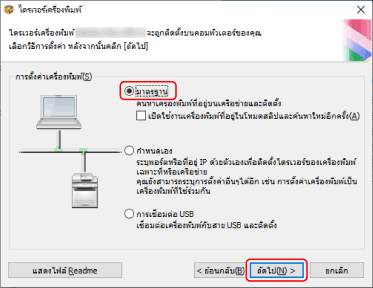
5.
เลือกรายการที่ต้องการ → คลิก [ถัดไป]
[Canon Driver Information Assist Service]: เลือกรายการนี้หากคุณต้องการใช้ฟังก์ชั่นการดึงข้อมูลอุปกรณ์ในสภาพแวดล้อมแบบเซิร์ฟเวอร์เครื่องพิมพ์
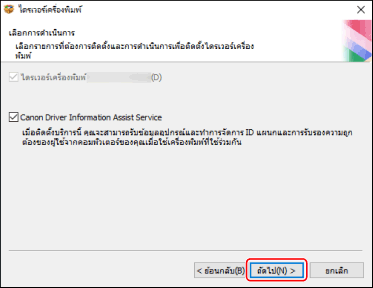
6.
เลือกอุปกรณ์ที่จะติดตั้งจาก [รายการเครื่องพิมพ์]
[อุปกรณ์ IPv4]/[อุปกรณ์ IPv6]/[อุปกรณ์ WSD]: ผลลัพธ์การค้นหาจะปรากฏขึ้นบนหน้าที่เกี่ยวข้องกับวิธีการเชื่อมต่อของอุปกรณ์ คลิกหน้าเพื่อสลับไปยังหน้านั้น
[ตัวเลือกการค้นหา]: เปลี่ยนเวลาสำหรับการค้นหาอุปกรณ์ ซึ่งช่วยให้คุณยืดระยะเวลาที่ใช้ในการค้นหาอุปกรณ์เมื่ออุปกรณ์ไม่แสดงใน [รายการเครื่องพิมพ์]
คุณสามารถป้อนชื่อชุมชน SNMP ที่ระบุในอุปกรณ์เพื่อแสดงผลการตรวจในหน้า [อุปกรณ์ IPv4]/[อุปกรณ์ IPv6]
ตั้งค่าตัวเลือกนี้เมื่อมีชื่ออื่นที่นอกเหนือจากชื่อเริ่มต้น "public" ถูกระบุในอุปกรณ์
[ค้นหาอีกครั้ง]: คลิกรายการนี้หากอุปกรณ์ไม่แสดงใน [รายการเครื่องพิมพ์] หากอุปกรณ์ยังไม่แสดงขึ้นหลังจากค้นหาใหม่แล้ว ให้เลือก [กำหนดเอง] และติดตั้งโดยระบุพอร์ตหรือที่อยู่ IP
7.
หากต้องการเปลี่ยนชื่ออุปกรณ์ ตั้งค่าให้เป็นอุปกรณ์มาตรฐาน หรือเปลี่ยนโปรไฟล์การกำหนดค่า ให้เลือก [ตั้งค่าข้อมูลเครื่องพิมพ์] → คลิก [ถัดไป]
หรืออาจคลิก [ถัดไป] และปฏิบัติตามขั้นตอนที่ 9.
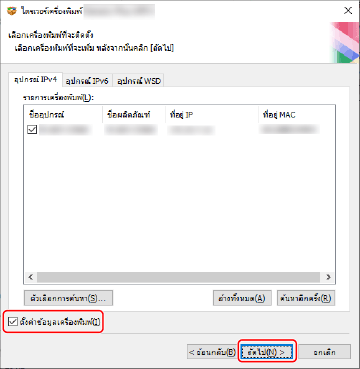
8.
เปลี่ยน [ชื่อเครื่องพิมพ์] → คลิก [ถัดไป]
[โปรไฟล์การกำหนดค่า] > [เปลี่ยน]: คลิกรายการนี้เมื่อคุณต้องเปลี่ยนหรือนำเข้าโปรไฟล์การกำหนดค่าเท่านั้น
คลิก "แสดงรายละเอียด" ต่อไปและปฏิบัติขั้นตอนที่จำเป็น
เลือกโปรไฟล์การกำหนดค่า
เมื่อเลือกโปรไฟล์การกำหนดค่าด้วยตนเอง:
เลือกโปรไฟล์การกำหนดค่าจาก [เลือกโปรไฟล์การกำหนดค่า] → คลิก [ตกลง]
เมื่อนำเข้าโปรไฟล์การกำหนดค่า:
คลิก [นำเข้า] → เลือกโปรไฟล์การกำหนดค่า (*.typ) → คลิก [ตกลง]
 ข้อสำคัญ
ข้อสำคัญหากเชื่อมต่ออุปกรณ์กับคอมพิวเตอร์ที่คุณกำลังใช้งาน ในสภาพแวดล้อมทั่วไป ให้ตั้งค่าโปรแกรมติดตั้งเพื่อเลือกโปรไฟล์การกำหนดค่าโดยอัตโนมัติ หากคอมพิวเตอร์ไม่สามารถเชื่อมต่อกับอุปกรณ์และไม่สามารถดึงข้อมูลอุปกรณ์ได้ หรือหากจำเป็นต้องกำหนดค่าของโปรไฟล์การกำหนดค่า ให้เลือกโปรไฟล์การกำหนดค่าด้วยตนเองหรือนำเข้าโปรไฟล์ที่ส่งออก
[สร้างทางลัดไว้ที่เดสก์ท็อปสำหรับ Remote UI]: สร้างทางลัดไปยัง Remote UI ของอุปกรณ์บนเดสก์ท็อป
เมื่อต้องการอัปเดตที่อยู่ IP ของอุปกรณ์ที่ตั้งค่าไว้ในทางลัดหลังจากติดตั้งไดรเวอร์ หรือลบทางลัด ให้ดำเนินการด้วยตนเอง
[ตั้งเป็นค่ามาตรฐาน]: เลือกรายการนี้เพื่อตั้งค่าอุปกรณ์ให้เป็นอุปกรณ์ที่ใช้โดยปกติ
[ใช้เป็นเครื่องพิมพ์ที่ใช้งานร่วมกัน]: เลือกรายการนี้หากคุณต้องการใช้อุปกรณ์ร่วมกัน
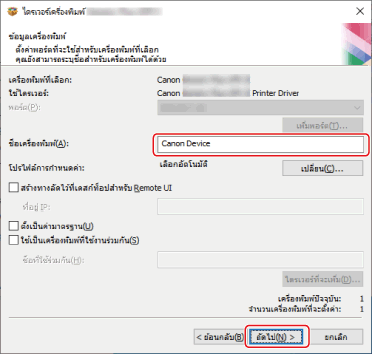
ตรวจสอบ [รายการเครื่องพิมพ์สำหรับการติดตั้งไดรเวอร์] → คลิก [เริ่ม]
[เลือกเครื่องพิมพ์เพื่ออัพเดท]: คลิกรายการนี้เมื่อมีเครื่องพิมพ์ที่ไม่จำเป็นเพื่ออัพเดต
ดำเนินการติดตั้งตามคำแนะนำในหน้าจอ
10.
คลิก [เริ่มใหม่] หรือ [ออก]
หากไม่สามารถเรียกใช้ข้อมูลอุปกรณ์ได้ระหว่างการติดตั้ง ให้ตั้งค่าข้อมูลอุปกรณ์ก่อนการพิมพ์ นอกจากนี้คุณยังสามารถเปลี่ยนหรือนำเข้าโปรไฟล์การกำหนดค่าขณะตั้งค่าอุปกรณ์ข้อมูลได้